Как проверить номер модели моей материнской платы? Эта статья научит вас, как быстро идентифицировать информацию об оборудовании.
При обслуживании, обновлении или установке драйверов на ваш компьютер крайне важно знать модель вашей материнской платы. Материнская плата, являющаяся основным компонентом компьютера, определяет совместимость и масштабируемость оборудования. В этой статье будут подробно представлены несколько методов проверки модели материнской платы, а также для справки приведены актуальные темы об оборудовании за последние 10 дней.
Оглавление

1. Зачем проверять модель материнской платы?
2. 5 способов проверить модель материнской платы
3. Последние актуальные темы об оборудовании
4. Резюме
1. Зачем проверять модель материнской платы?
Информация о модели материнской платы может помочь вам:
- Загрузите правильные драйверы и обновления BIOS.
- Подтвердите совместимость оборудования (например, процессора, памяти)
- Знать количество слотов расширения и интерфейсов
- Предоставлять точную информацию при продаже или покупке бывшего в употреблении оборудования.
2. 5 способов проверить модель материнской платы
| метод | Этапы работы | Применимые сценарии |
|---|---|---|
| физический вид | После выключения откройте корпус и найдите номер модели на материнской плате (обычно он расположен рядом со слотом PCIe или рядом со слотом памяти). | Недавно установленное или съемное шасси |
| Информация о системе | Win+R введите «msinfo32» и просмотрите элемент «Продукт-субстрат» в «Сводке системы». | Быстрый просмотр системы Windows |
| командная строка | Запустите CMD от имени администратора и введите «wmic baseboard получить продукт, производителя, версию». | Первый выбор для технических пользователей |
| стороннее программное обеспечение | Используйте CPU-Z, AIDA64 и другие инструменты для просмотра подробной информации во вкладке «Материнская плата». | Требуется полная информация об оборудовании |
| Интерфейс БИОС | Нажмите Del/F2, чтобы войти в BIOS при загрузке, обычно отображается на главной странице или странице информации о системе. | Когда система не может запуститься |
3. Последние актуальные темы об оборудовании (последние 10 дней)
| тема | индекс тепла | Основное содержание |
|---|---|---|
| Утечка производительности процессоров Intel 14-го поколения | ★★★★☆ | Предполагаемый эталонный тест показывает улучшение одноядерного процессора на 8–12 %. |
| Снижение цен на AMD RX 7800 XT | ★★★☆☆ | Цены в некоторых каналах были снижены на 15% в ответ на конкурирующую продукцию. |
| Цены на память DDR5 достигли нового минимума | ★★★★★ | Пакет на 16 ГБ впервые упал ниже 300 юаней |
| Открыт ранний интерфейс Windows 12 | ★★★☆☆ | Плавающая панель задач и интеграция искусственного интеллекта вызвали бурную дискуссию |
| Проблема с перегревом твердотельного накопителя PCIe 5.0 | ★★★☆☆ | Многие продукты жаловались на замедление работы из-за высоких температур. |
4. Резюме
Освоение метода запроса модели материнской платы может эффективно повысить эффективность обслуживания компьютеров. Обычным пользователям рекомендуется использовать информацию о системе или инструмент CPU-Z; продвинутые пользователи могут выбрать метод командной строки; когда систему невозможно запустить, физический просмотр и BIOS являются последним выбором. Рынок оборудования в последнее время быстро меняется. Перед обновлением рекомендуется обратить внимание на динамику цен на память DDR5 и видеокарты.
Не забудьте добавить эту статью в закладки, чтобы в следующий раз вы могли быстро найти метод, когда вам понадобится проверить информацию о материнской плате! Если вы столкнулись с особой моделью материнской платы, которую невозможно распознать, рекомендуется сделать четкие фотографии и обратиться за помощью на соответствующие форумы.
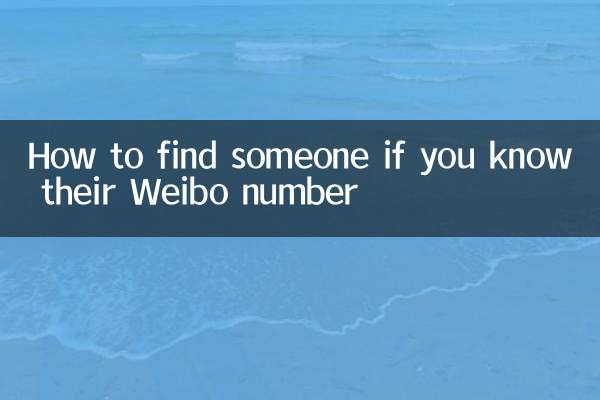
Проверьте детали
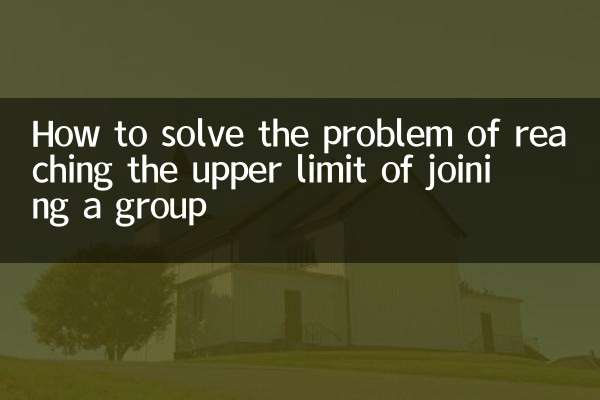
Проверьте детали